Organización de las ventanas de escritorio
Probablemente haya tenido ocasiones en las que tuvo varias ventanas abiertas en su escritorio y una o más de ellas se interpusieron en el camino de otras ventanas. En lugar de tomarse el tiempo para cambiar el tamaño y mover las ventanas a posiciones aceptables, primero puede intentar colocarlas en mosaico o en cascada.
La siguiente figura muestra un problema típico: (Ver Figura 1.)
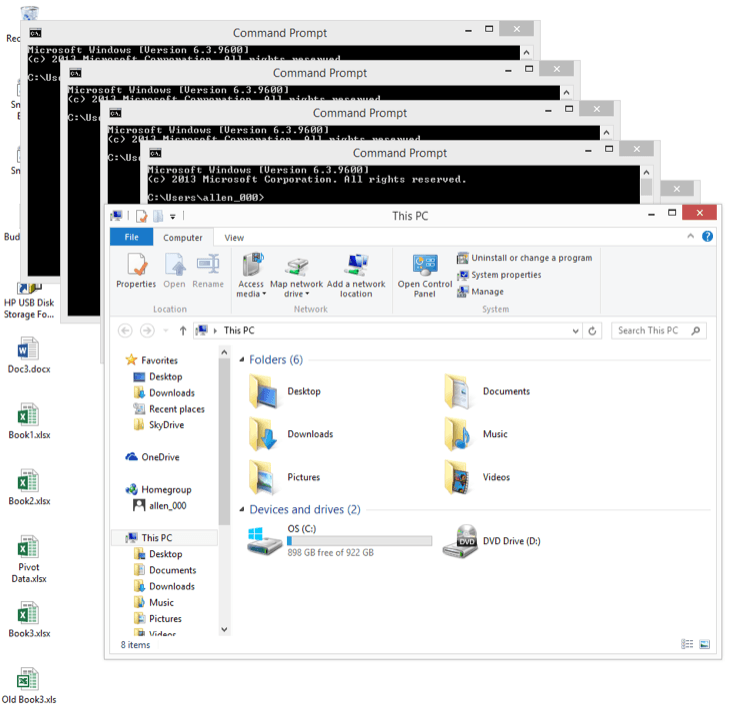
Figura 1. Varias ventanas en el escritorio.
Aquí tengo seis ventanas abiertas (cinco ventanas de símbolo del sistema y el Explorador de archivos), y están bastante desordenadas. Solo tengo una buena vista del Explorador de archivos y la mayoría de las otras ventanas están casi completamente bloqueadas.
Podría intentar cambiar el tamaño o mover las ventanas manualmente, pero primero las pondré en cascada para ver qué sucede.
Para colocar en cascada todas las ventanas abiertas en su escritorio, haga clic con el botón derecho en la barra de tareas y seleccione la opción Ventanas en cascada del menú contextual. Mi pantalla se transforma instantáneamente en algún tipo de orden: (Ver Figura 2.)
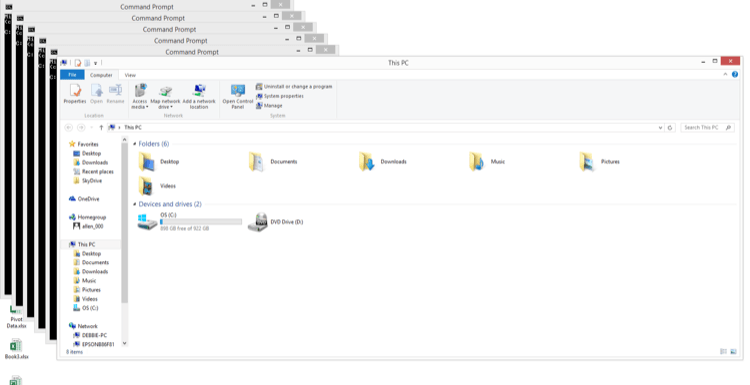
Figura 2. Ventanas en cascada en el escritorio.
Este podría ser un buen orden, especialmente si sus ventanas no son más que ventanas de símbolo del sistema (como la mayoría de las mías están en la figura).
Esto se debe a que los comandos y la salida de DOS generalmente se repiten a la izquierda de la ventana y se desplazan hacia abajo. Como puede ver la parte más a la izquierda de cada ventana del símbolo del sistema, es posible que haya terminado. Sin embargo, si no le gusta la cascada, puede volver a su diseño original haciendo clic con el botón derecho en la barra de tareas y seleccionando la opción Deshacer cascada en el menú contextual resultante.
Otra opción que podría elegir para el diseño de su ventana solía llamarse «mosaico». Desde entonces, se le cambió el nombre a algo un poco más obvio. Para verlo en acción, haga clic con el botón derecho en la barra de tareas y seleccione la opción Mostrar ventanas apiladas en el menú contextual. Esto presenta sus ventanas así: (Ver Figura 3.)
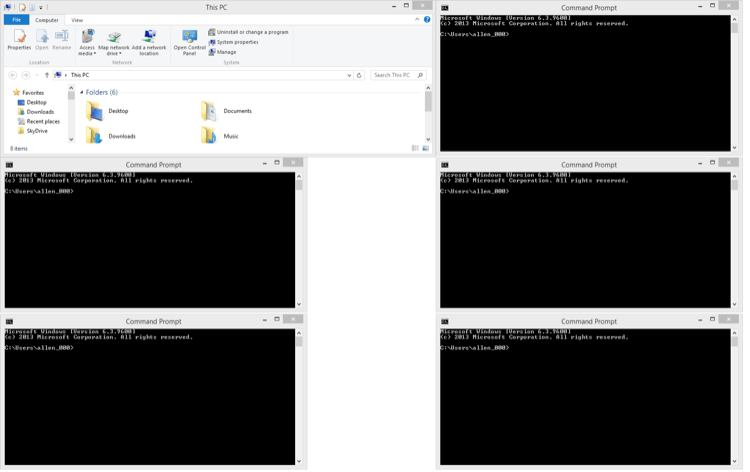
Figura 3. Ventanas apiladas en el escritorio.
Aunque la figura puede ser difícil de distinguir, mis seis ventanas ahora están colocadas de manera que cada una ocupe la cantidad máxima de espacio disponible en la pantalla, lo que significa que todas se pueden ver fácilmente. Esto hace que sea fácil saltar de una ventana a otra y nunca perder de vista lo que sucede en otros lugares. Como antes, si desea volver al diseño de la ventana original, puede hacer clic con el botón derecho en la barra de tareas y seleccionar la opción Deshacer Mostrar apiladas en el menú contextual.
Hay una opción de diseño más que puede seleccionar, y es Mostrar ventanas en paralelo. Dependiendo del número de ventanas que tenga abiertas, es posible que no pueda notar mucha diferencia entre esta opción y la opción Mostrar apiladas. Querrá experimentar con ambos para descubrir qué es lo mejor para sus necesidades.
Este consejo (10114) se aplica a Windows 7, 8 y 10.